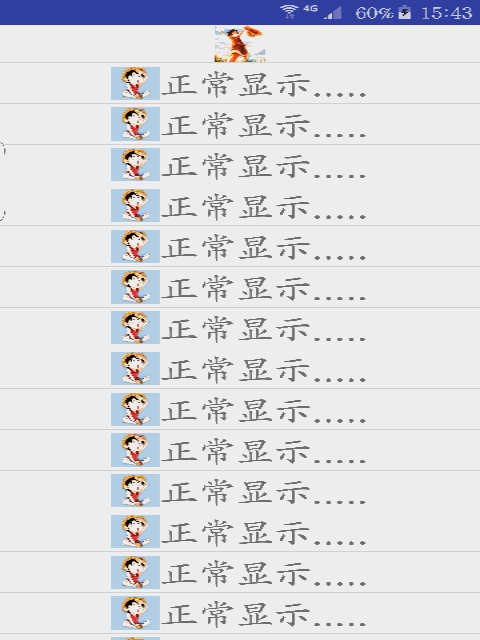ListView點選Item更換顯示內容圖片
阿新 • • 發佈:2019-01-31
先上效果圖
佈局檔案(就是一個listView)
<?xml version="1.0" encoding="utf-8"?>
<RelativeLayout xmlns:android="http://schemas.android.com/apk/res/android"
xmlns:tools="http://schemas.android.com/tools"
android:layout_width="match_parent"
android:layout_height="match_parent">
<ListView
android:id activity中的程式碼,模擬的假資料設定listView
public class MainActivity extends Activity {
private ListView lv; private ArrayList<String> list; private MyAdapter adapter; @Override protected void onCreate(Bundle savedInstanceState) { super.onCreate(savedInstanceState); setContentView(R.layout.activity_main); initLayout(); } private void initLayout() { if(list == null){ list = new ArrayList<>(); } for (int i = 0; i < 20; i++) { list.add("正常顯示....."); } lv = (ListView) findViewById(R.id.lv); adapter = new MyAdapter(list,this); lv.setAdapter(adapter); lv.setOnItemClickListener(new AdapterView.OnItemClickListener() { @Override public void onItemClick(AdapterView<?> parent, View view, int position, long id) { adapter.setCurrentPosition(position); adapter.notifyDataSetChanged(); } }); }
}
設定Adapter,主要的點選和切換事件都在這裡面,這裡是通過動態來添加布局內容的
public class MyAdapter extends BaseAdapter {
int mCurrentPos;
ArrayList<String> list;
Context mContext;
public MyAdapter(ArrayList<String> list,Context context) {
this.list = list;
this.mContext = context;
}
public